Optimer billeder i SharePoint på moderne webstedssider i Microsoft 365
Denne artikel hjælper dig med at forstå, hvordan du optimerer billeder i SharePoint på moderne webstedssider i Microsoft 365.
Du kan finde oplysninger om optimering af billeder på klassiske udgivelseswebsteder under Billedoptimering til SharePoint.
Bemærk!
Du kan finde flere oplysninger om ydeevnen på moderne SharePoint-portaler under Ydeevne i den moderne SharePoint-oplevelse.
Brug værktøjet Sidediagnosticering til SharePoint til at analysere billedoptimering
Værktøjet Sidediagnosticering til SharePoint er en browserudvidelse til de nye Microsoft Edge- (https://www.microsoft.com/edge) og Chrome-browsere, der analyserer både sharePoint-moderne portalsider og klassiske sider til udgivelse af websteder til SharePoint i Microsoft 365. Værktøjet indeholder en rapport for hver analyseret side, der viser, hvordan siden klarer sig i forhold til et defineret sæt ydeevnekriterier. Hvis du vil installere og få mere at vide om værktøjet Sidediagnosticering til SharePoint, skal du gå til Brug værktøjet Sidediagnosticering til SharePoint.
Bemærk!
Værktøjet Sidediagnosticering fungerer kun for SharePoint i Microsoft 365 og kan ikke bruges på en SharePoint-systemside.
Når du analyserer et moderne SharePoint-websted med værktøjet Sidediagnosticering til SharePoint, kan du se oplysninger om store billeder i ruden Diagnosticeringstest .
Mulige resultater omfatter:
- Opmærksomhed kræves (rød): Siden indeholder et eller flere billeder på over 300 KB
- Der kræves ingen handling (grøn): Siden indeholder ingen billeder over 300 KB i størrelse
Hvis resultatet Store billeder registreret vises i sektionen Opmærksomhed kræves i resultaterne, kan du klikke på resultatet for at få vist flere oplysninger.
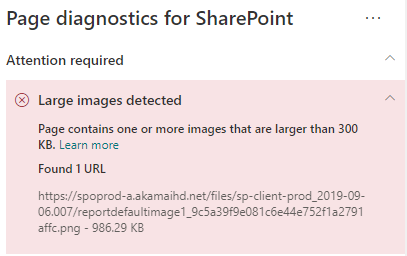
Løs problemer med store billeder
Hvis en side indeholder billeder over 300 KB, skal du vælge resultatet Store billeder registreret for at se, hvilke billeder der er for store. På moderne SharePoint-sider leveres der automatisk gengivelser af billeder, og størrelsen afhænger af størrelsen af browservinduet og løsningen på klientskærmen. Du skal altid optimere billeder til brug på internettet, før du uploader til SharePoint. Meget store billeder reduceres automatisk i størrelse og opløsning, hvilket kan resultere i uventede gengivelsesegenskaber.
Før du foretager sideændringer for at afhjælpe problemer med ydeevnen, skal du notere sideindlæsningstiden i analyseresultaterne. Kør værktøjet igen efter din revision for at se, om det nye resultat er inden for grundlinjestandarden, og kontrollér indlæsningstiden for den nye side for at se, om der var en forbedring.
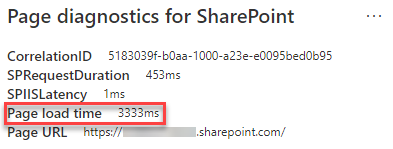
Bemærk!
Sideindlæsningstiden kan variere afhængigt af en række faktorer, f.eks. netværksbelastning, klokkeslæt på dagen og andre midlertidige forhold. Du bør teste indlæsningstiden for siden et par gange før og efter at have foretaget ændringer for at hjælpe dig med at beregne gennemsnittet af resultaterne.
Relaterede artikler
Ydeevne i den moderne SharePoint-oplevelse
Brug Office 365 CDN (Content Delivery Network) med SharePoint